"PDF 주석 달기 소프트웨어", "PDF 편집기" 등을 검색해 본 적이 있으시다면 컴퓨터에서 PDF에 마크업 하는 것이 얼마나 힘든지 잘 아실 겁니다.
하지만 다행히도 iPad와 Apple Pencil만 있다면 더 이상 번거로운 컴퓨터 소프트웨어를 사용하지 않고 PDF에 서명하거나 강의 슬라이드에 필기할 수 있습니다.
오늘은 iPad를 이용해 PDF에 손쉽게 강조 표시하고 마크업 하며 서명하는 방법에 대해 알려드리겠습니다. Goodnotes를 이용해서 말이죠!
준비물
- iPad
- Apple Pencil
- Goodnotes와 같은 노트 필기 앱
1단계: iPad로 PDF 파일을 가져오거나 다운로드하기
이 작업은 두 가지 방법으로 손쉽게 진행할 수 있습니다.
Google Drive, OneDrive, Dropbox 등에서 PDF 파일 가져오기
Goodnotes는 iPad의 파일 앱을 통해 PDF, 이미지, PowerPoint, Word 문서를 가져올 수 있으며 iCloud, Dropbox, OneDrive 등 여러 클라우드 스토리지 시스템과도 연결할 수 있습니다.
파일을 끌어다 놓아 간편하게 Goodnotes로 가져올 수도 있습니다.
Safari(또는 다른 앱)에서 PDF를 바로 다운로드하세요.
공유 >Goodnotes에서 열기를 누르세요. 짜잔! 참 쉽죠?
웹페이지에서도 작동하는데요. 예를 들어, 온라인에서 찾은 흥미로운 글을 마크업 하고 싶다면, 읽기 모드로 전환한 다음 Goodnotes에서 열어 깔끔하게 해당 글을 가져올 수 있습니다.
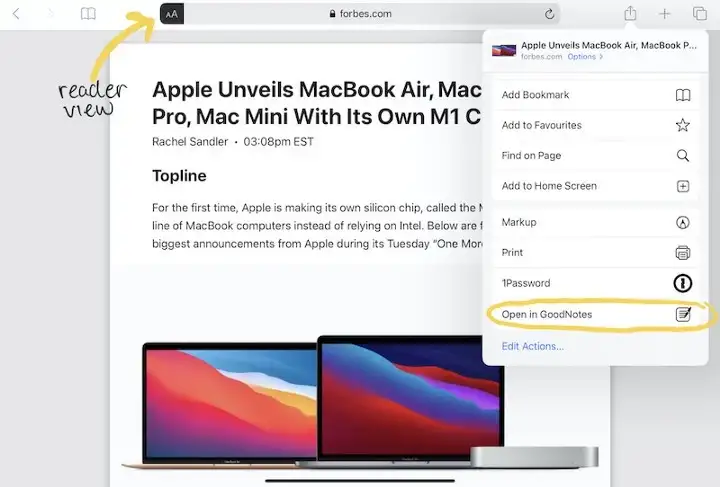
(이메일을 마크업 하고 싶을 때는 약간 다른 과정을 거칩니다.)
Goodnotes 팁: PDF를 가져올 때 새 문서로 추가하거나 기존 노트에 추가할 수 있습니다. 화학101 강의 슬라이드를 다운로드하는 경우를 예로 들자면, 해당 강의의 학습 노트를 작성하는 동일한 노트에 강의 슬라이드를 추가할 수 있습니다. 종이 문서로 치면 강의 슬라이드를 인쇄해 해당 강의의 나머지 노트와 함께 같은 바인더에 넣는 것과 같습니다.
2단계: Apple Pencil로 자유롭게 PDF에 마크업 하고 강조 표시하기
이제 종이 위에 강조 표시를 하고 그림을 그리거나 낙서를 하는 등 종이 위에서 느꼈던 자유로움을 느낄 수 있습니다. 디지털화된 모든 내용은 검색도 가능합니다(물론 손 글씨도 예외는 아닙니다!).
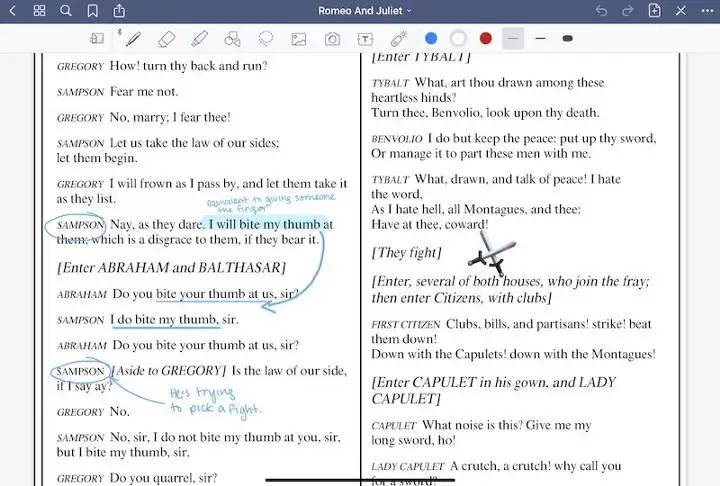
노트 필기 앱을 사용해 PDF에 마크업 하는 것이 훨씬 더 나은 경험을 제공하는 이유는 다음과 같습니다:
- 줄 사이 등 노트 필기를 하고자 하는 정확한 위치를 확대해 메모할 수 있습니다.
- 도구를 바꾸지 않고도 화살표, 낙서, 도형을 그릴 수 있습니다.
- 주석의 크기를 조정하고 정확한 위치로 옮길 수 있습니다.
- 페이지 어디에서나 메모를 작성할 수 있습니다.
Goodnotes 팁: 손가락만을 사용해 텍스트를 길게 눌러 강조 표시를 하거나 취소 선을 그을 수도 있습니다.
3단계: 내보내기, 공유 및 공동 작업하기
많은 Goodnotes 사용자들은 PDF 리더로 노트 필기 앱을 사용합니다. 학생들은 특히 앱이나 iPad에 교과서를 보관하는 것을 좋아합니다.
하지만 다른 사람들과 함께 협업해야 하는 경우에도 Goodnotes를 사용하면 손쉽게 작업할 수 있습니다. 편집한 PDF를 내보내고, 이메일로 보내거나, 저장하거나, 다른 앱으로 보낼 수 있습니다. 그뿐만 아니라, Goodnotes에서 자동 백업 기능을 켜두면 자동으로 편집한 PDF가 백업되어 Google Drive, Dropbox, OneDrive에서 확인할 수 있습니다.
다른 사용자와 동일한 PDF에서 공동 작업하고 마크업 하는 방법
링크로 공유해서 PDF에서 협업할 수 있는 기능이 있었으면 좋겠다고 생각한 적이 있으신가요?
Goodnotes와 함께라면 가능합니다. 그 예로, 학급 친구들과 같은 강의 슬라이드에 함께 필기하고 싶거나, 제안서를 동료와 동시에 빠르게 검토하고 싶은 경우에는 링크 공유하기를 켜고, Goodnotes에서 공유 문서를 만들면 됩니다.
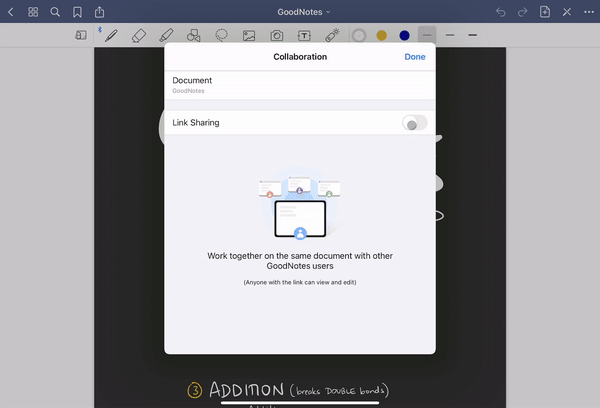
iPad(및 기타 기기)에서 Goodnotes를 이용해 PDF에 마크업 하기
다음번에 PDF에 서명하거나 교과서 또는 글에 마크업을 하거나, 강의 슬라이드에 필기해야 하는 일이 생긴다면 Goodnotes를 이용해 보세요.
Goodnotes는 앱스토어의 대표적인 노트 필기 앱 중 하나로, 노트 필기의 수준을 한 단계 끌어올려 줍니다.
- iPad에서 손 글씨로 아름다운 디지털 노트를 작성해 보세요
- 다시는 노트나 글을 잊어버리는 일이 없도록 손 글씨(및 PDF 내 텍스트)를 검색하세요.
- 자동으로 노트를 iCloud에 동기화해 휴대폰이나 컴퓨터에서 노트를 확인하고, 안전하게 보관하세요.
